
動画編集ソフト「Filmora」がバージョン13.51になって、
更にすごいAI機能が追加されました!
ここでは、AIで自分好みのステッカーを作る方法を紹介します。
私も愛用中!使いやすい!動画編集ソフト
![]()
![]()
![]()
詳しい動画解説
↓↓↓
FilmoraのAIステッカーの使い方
1、
Filmora13のインストールはこちら
2、
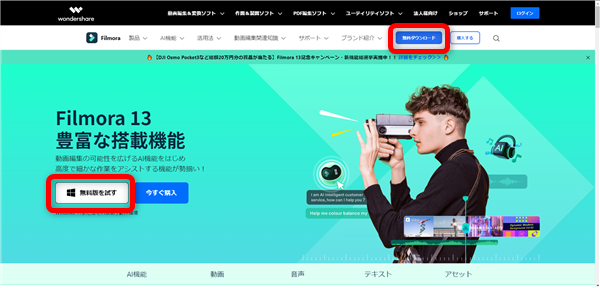
まずは「無料ダウンロード」や「無料版を試す」から
機能をいろいろと試せる無料体験版をインストールして使ってみましょう!
3、
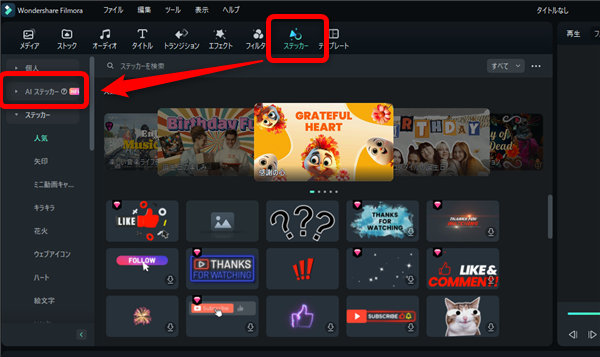
編集中「ステッカー」タブから「AIステッカー」をクリックします。
4、
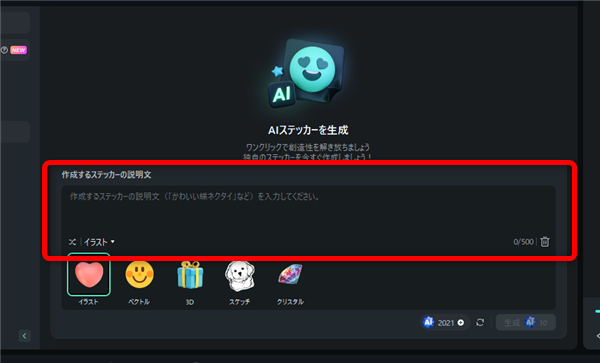
AIステッカーの作成画面になります。
「作成するステッカーの説明文」欄に、作りたいステッカーの詳細を文章、
またはキーワードを記入します。
5、
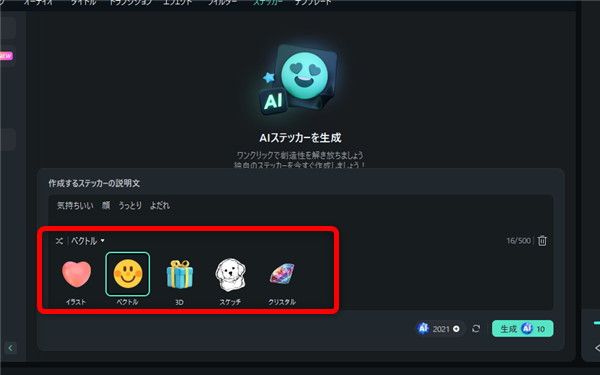
文章やキーワードを入力したら、その下の5つの中から、ステッカーのパターン(種類)を
選択します。
6、
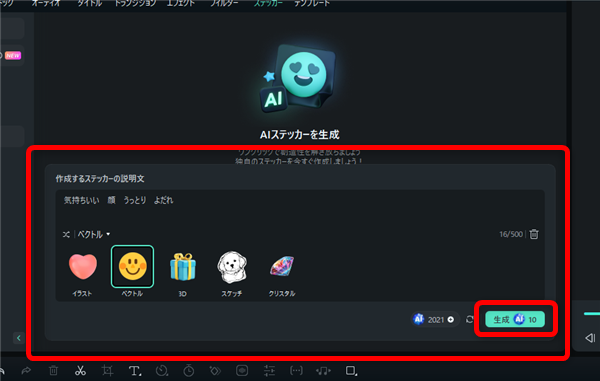
文章やキーワードはできるだけ詳細に記入するのがおすすめです。
すべて設定できたら「生成」をクリック
7、
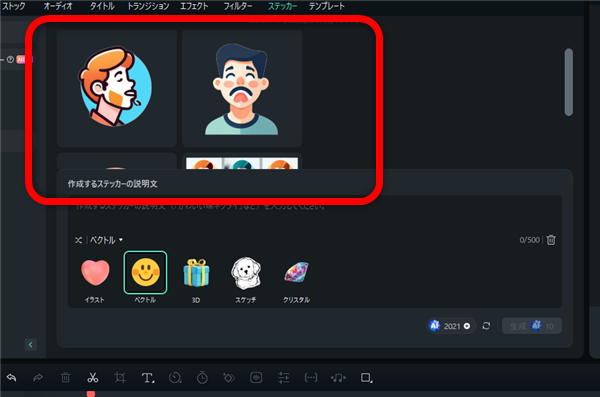
4つのステッカーが作成されます。
よろしければこの中から使いたいステッカーを選択します。
8、
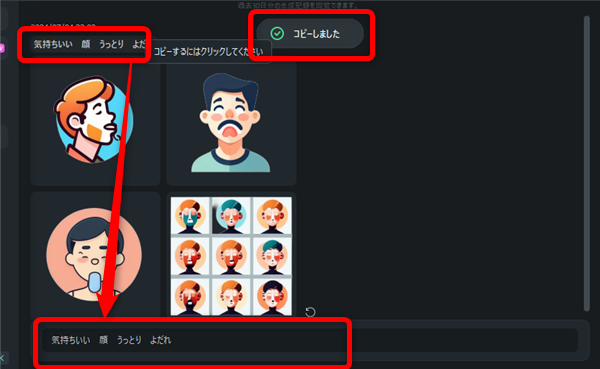
作成されたステッカーが納得いかないときは、作り直すこともできます。
上部に記載されている、先程記入した文章やキーワードをダブルクリックすると
その内容をすべてコピーすることができますので、入力欄に貼り付けて、
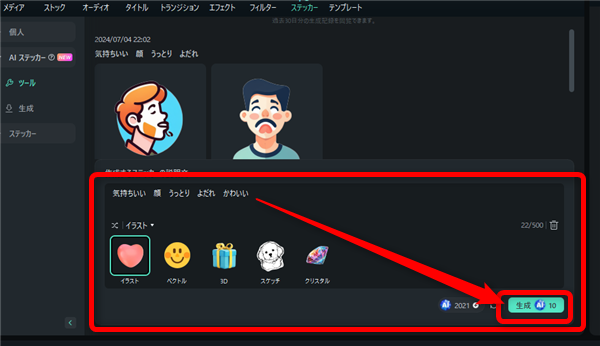
更に詳細な文章やキーワードを記入して「生成」をクリックします。
9、
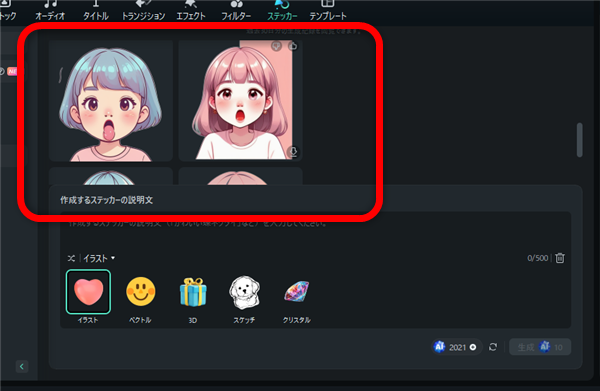
改めて4つのステッカーが作成されました。
10、
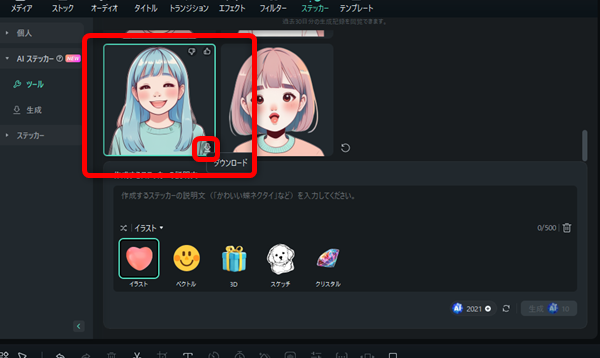
使いたいステッカーをクリックすると、ダウンロードが開始します。
11、
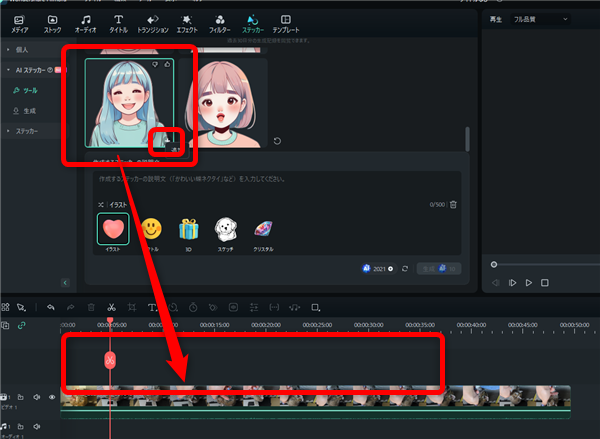
ダウンロードが完了したら、タイムラインの表示したい位置に
ドラッグ・アンド・ドロップなどで設置してください。
12、
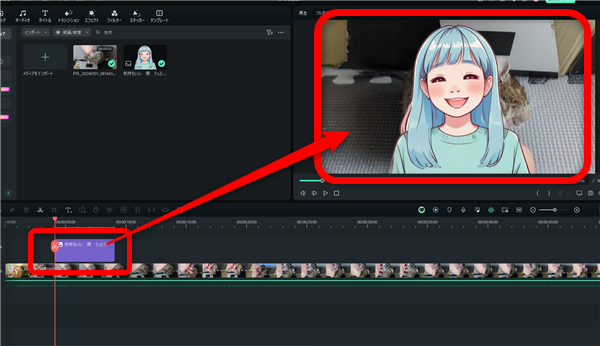
設置したAIステッカーは、通常のステッカー同様に、
表示時間を調整したり
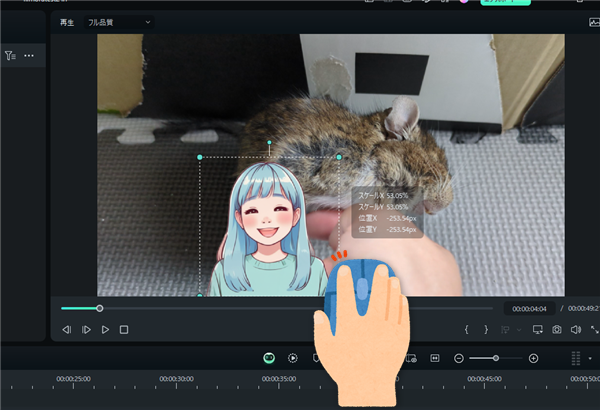
プレビュー画面でサイズや位置を調整することができます。
13、
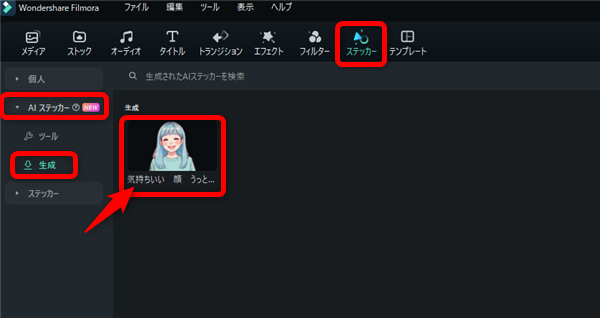
生成し、ダウンロードしたAIステッカーは、ステッカータブの「AIステッカー」内、
「生成」タブに保存されますので、いつでも使うことができます。
私も愛用中!使いやすい!動画編集ソフト











